Cuando se trata de cambiar de hosting, los problemas que pueden surgir son casi infinitos. En esta entrada te cuento el caso de un cliente que tenía contratados hosting y dominios con el antiguo 1and1 (ahora Ionos) y al que hemos migrado la tienda a nuestro servidor en Loading, manteniendo dominios y servicio de correo electrónico en su antiguo hosting.
Cómo agencia nos importa encontrar siempre la solución que mejor se adapte a las necesidades del cliente. En este caso, el hosting de Loading ofrece mejores prestaciones y funcionalidades más avanzadas (cómo la posibilidad de hacer copias de seguridad en un pis-pas, zipear archivos en el servidor etc.) mientras el servicio de correos de 1and1 ofrece más espacio a un menor precio. A continuación encontrarás los pasos necesarios para migrar una tienda en prestashop desde 1and1 a Loading, dejando dominios y correos en 1and1.
Mostrar contenidos
Porqué nos hemos cambiado al hosting de Loading.
Loading es un hosting especializado en Prestashop con el que llevamos trabajando más de 3 años y la experiencia que hemos tenido es inmejorable. 1and1 tampoco está mal pero, como casi todo en esta vida, hay que añadir un «depende». Depende para qué. Si tengo que ir de un sitio a otro más rápido que en bici, una moto será suficiente. Pero si me dedico al transporte de personas, posiblemente un coche, una furgoneta o un autobús serán mejores opciones, según la cantidad de personas. En nuestro caso, tratándose de una tienda que factura alrededor de 100.000 euros al año, consideramos que en Loading es mejor opción.
Porqué hemos mantenido el servicio de correos de 1and1.
Actualmente, el Pack Dominio de 1and1 te permite alojar tantos dominios cómo desees, con infinitos subdominios y una cuenta de correo de 2GB. Si necesitas más cuentas, puedes siempre contratar un pack adicional de 20 cuentas de 2GB a 1,90€ + IVA al mes. Cómo ves, es imposible entrar en esta guerra. Así que dominios y servicio de correo con 1and1.
Cómo Migrar PrestaShop de un Hosting a Otro.
1) Hacemos copia de la tienda en el hosting antiguo.
Antes que nada nos aseguramos de realizar a conciencia una copia de los archivos de la tienda y de la base de datos. Lamentablemente 1and1 no permite hacer un zip de los archivos que hay en el servidor y luego bajarlos, lo que nos obliga a bajarlos por FTP uno-a-uno, lo que alarga enormemente los tiempos de ejecución (una horas no te las quita nadie). Una vez los hayamos bajado, los comprimimos en un fichero .ZIP para que la subida sea más rápida y sencilla.
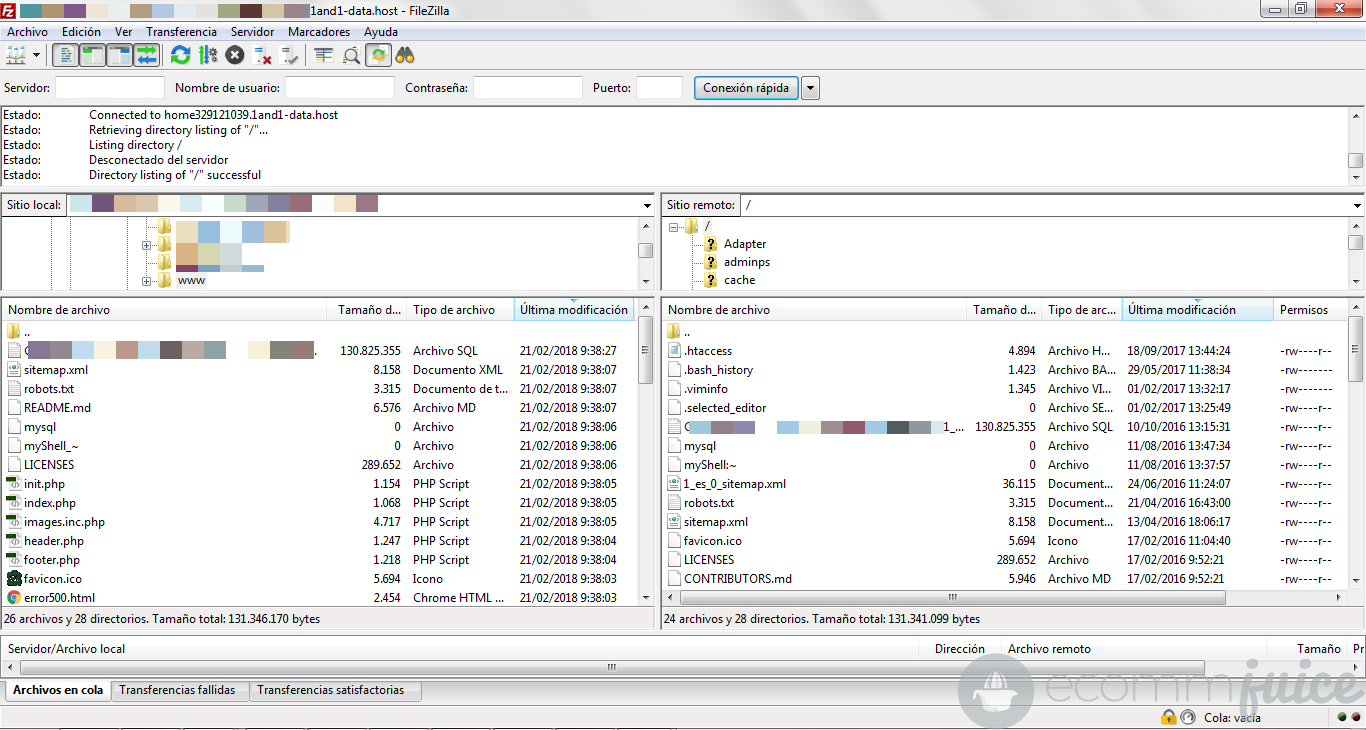
Bajamos los archivos de la tienda vía FTP.
Por otro lado, accediendo al PHPMyAdmin (Hosting > Administrar espacio web > Base de datos MySQL) podemos exportar sin problemas la base de datos.
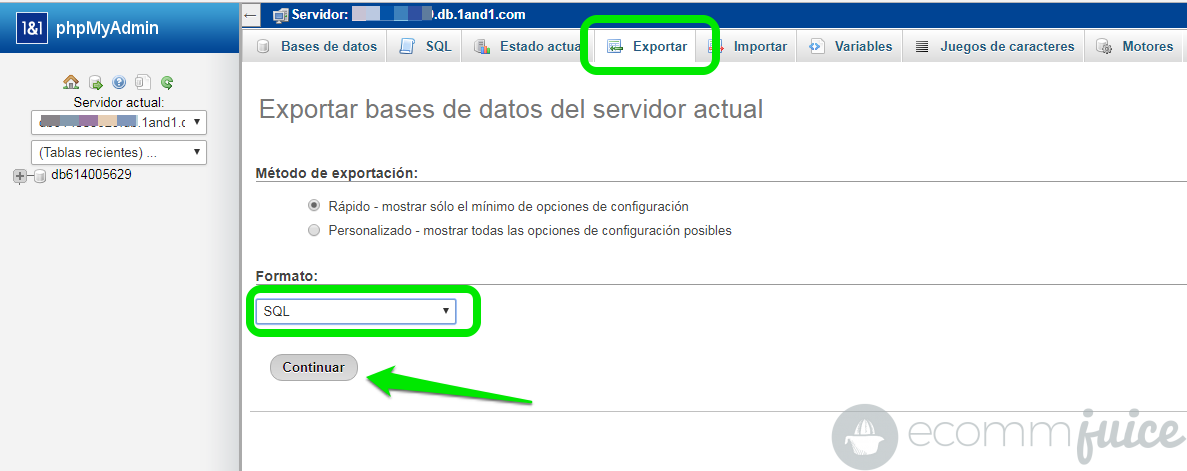
Exportamos la base de datos desde PhpMyAdmin.
Versión PHP. Ojo cuando exportas una base de datos de un hosting para importarla en otro, es importante tener en cuenta las versiones de PHP que tiene instaladas cada hosting para prevenir posibles problemas de compatibilidades.
Comprobar la versión de phpMyAdmin.
2) Subimos la copia de la tienda al nuevo hosting.
Con la copia de archivos y base de datos de la tienda nos vamos a Loading, donde ya hemos creado una nueva suscripción y un nuevo alojamiento. Desde el phpPMyAdmin, creamos la base de datos e importamos la copia que tenemos en nuestro ordenador.
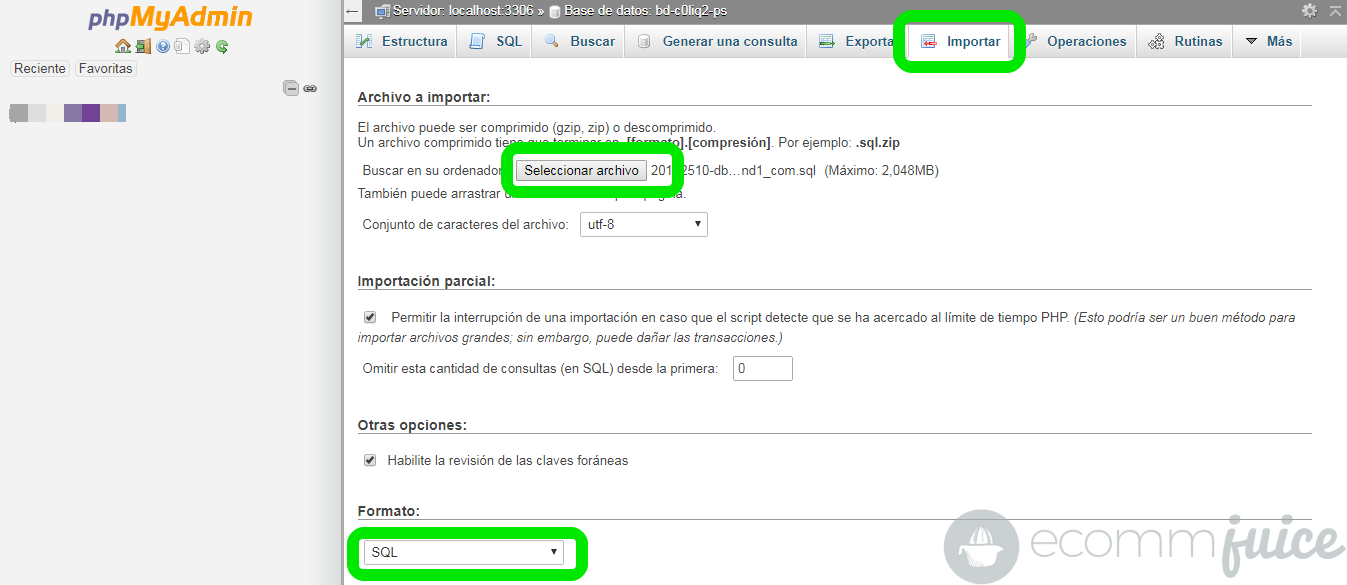
Importamos la base de datos desde phpMyAdmin.
Luego subimos los archivos de la tienda que habremos comprimidos en un archivo .ZIP vía FTP o a través del gestor de archivos del Plesk.
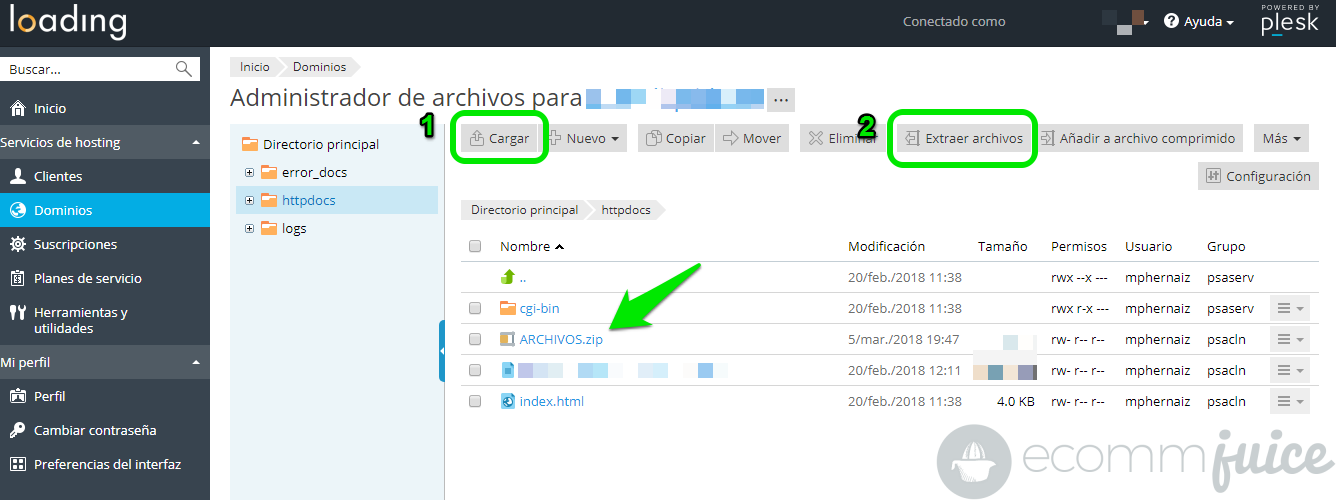
Subimos los archivos de la tienda al servidor de Loading
Si hemos modificado los datos de acceso a la base de datos (nombre de la base de datos, usuario o contraseña de la base de datos) tendremos que acodarnos de realizar las oportunas modificaciones en el fichero de settings en
config > settings.inc.php
Copiamos los correos electrónicos.
Accediendo al webmail es posible hacer una copia de los correos electrónico del cliente, para luego importarlos en el nuevo dominio. En nuestro caso este paso es necesario, ya que se van a pasar los dominios de un contrato a otro y de cara a la gestión de los correo electrónicos, para 1and1 es cómo si abriéramos un nuevo dominio. Cómo esa estantería de Ikea que has montado en el salón y quieres mover a la habitación, pero no entra por la puerta. Pues toca desmontarla y volverla a montar, cómo si de una nueva se tratara.
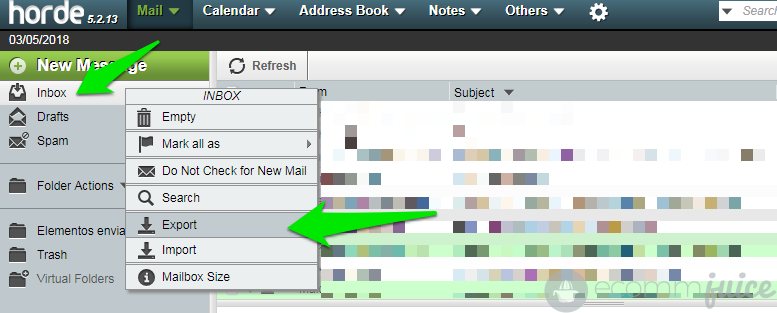
Exportamos los correos electrónicos en formato MBOX desde webmail.
3) Transferimos los dominios al Pack Dominio.
Ahora que tenemos copiados los correos electrónicos, desde Mis Productos > Dominios > Transferencia y renovación hacemos clic en «Iniciar transferencia de dominio a otro contrato».
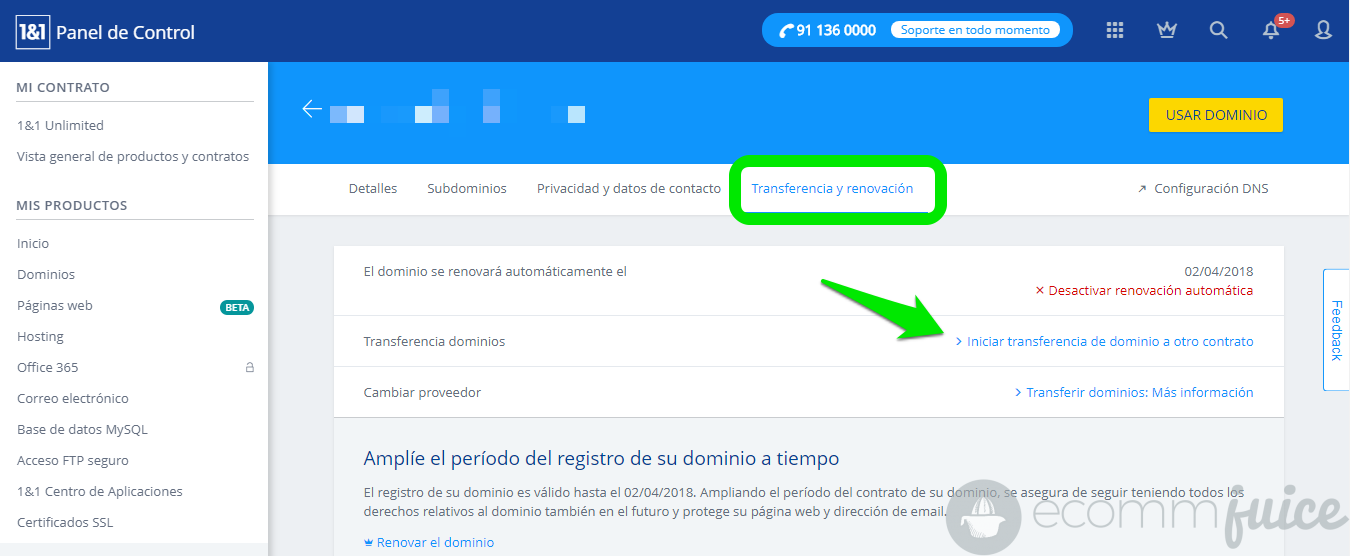
Iniciamos la transferencia de los dominios a otro contrato.
Echo esto, en el dominio de la tienda online creamos la misma cuenta de correo que queremos importar (por ejemplo si antes teníamos info@mitienda.com, en el nuevo contrato crearemos exactamente la misma cuenta). Accediendo al webmail podemos ahora importar los correos en formato MBOX.
4) Cambiamos las DNS del dominio.
Listo. Ahora tenemos la tienda subida al nuevo alojamiento en Loading, los dominios transferidos al contrato del pack dominio en 1and1 junto con los correos importados en el webmail. Ahora sólo nos falta cambiar las DNS de 1and1 para que apunten a la IP de Loading. En el panel de control de 1and1 vamos a Dominios y hacemos clic en la rueda dentada del dominio en cuestión y seleccionamos «Configuración DNS» desde el menú desplegable.
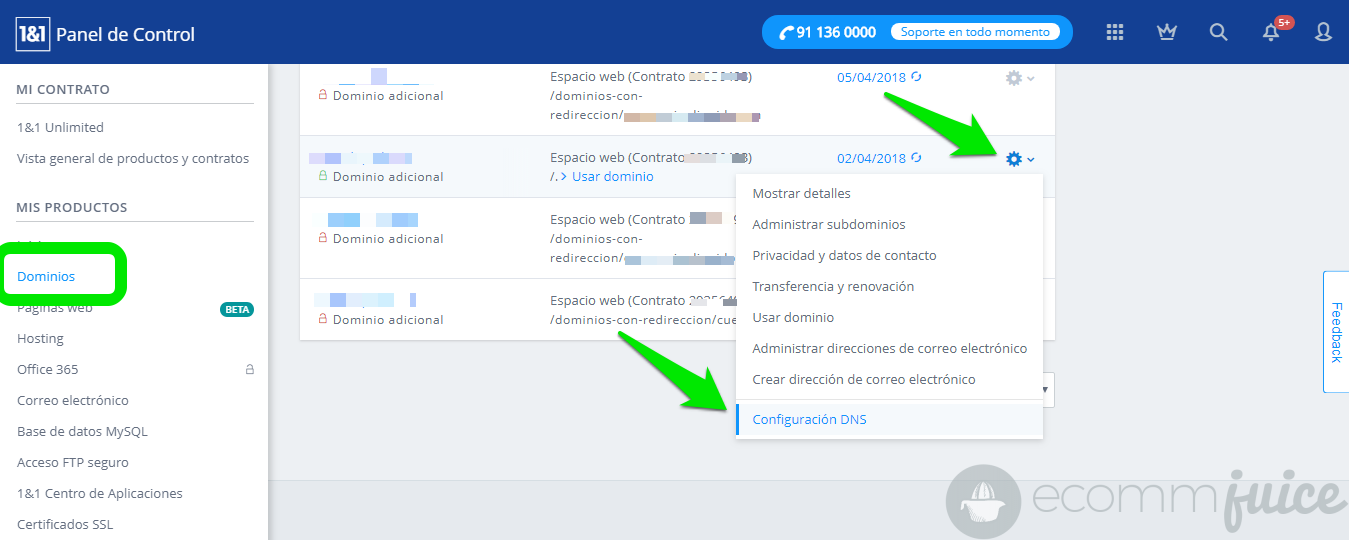
Modificamos las DNS del dominio.
En la siguiente pantalla vamos a modificar los registros A/AAAA, introduciendo la dirección IP de nuestro servidor de Loading.
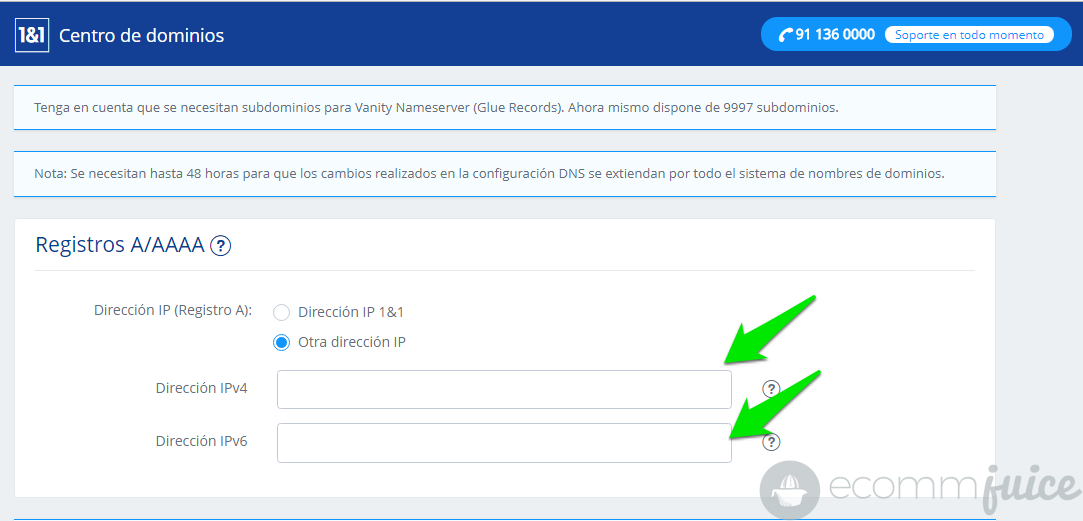
Cambiamos los registros A/AAAA indicando la IP del servidor de Loading.
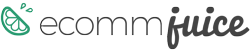

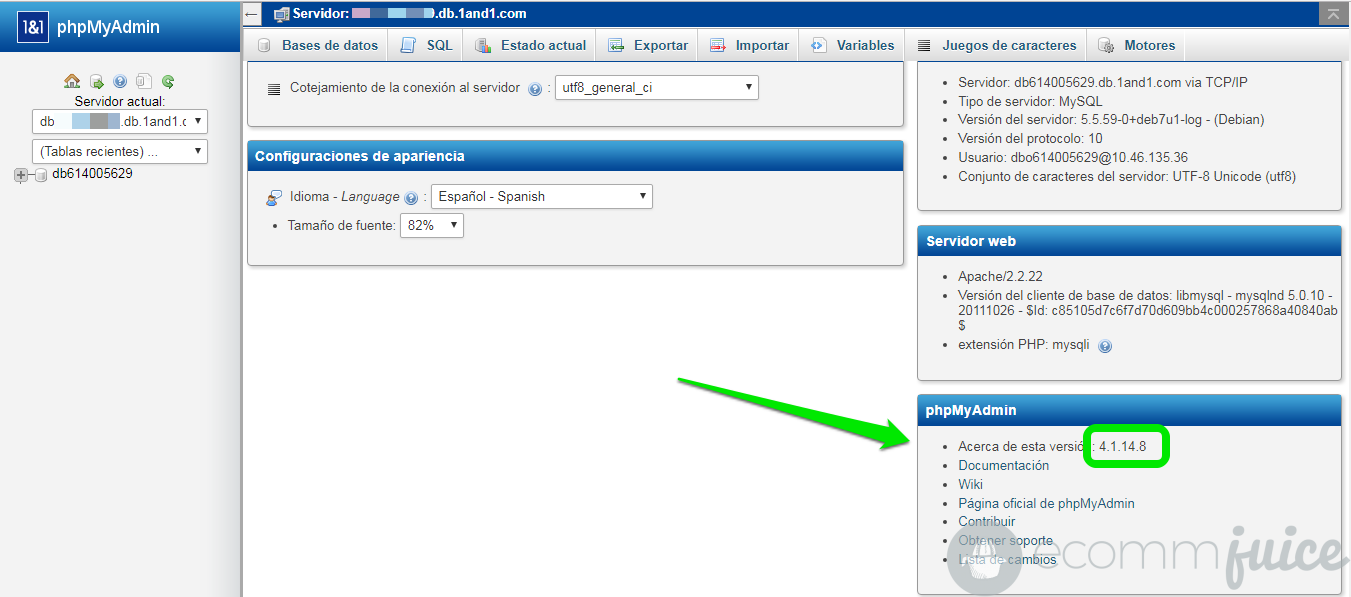
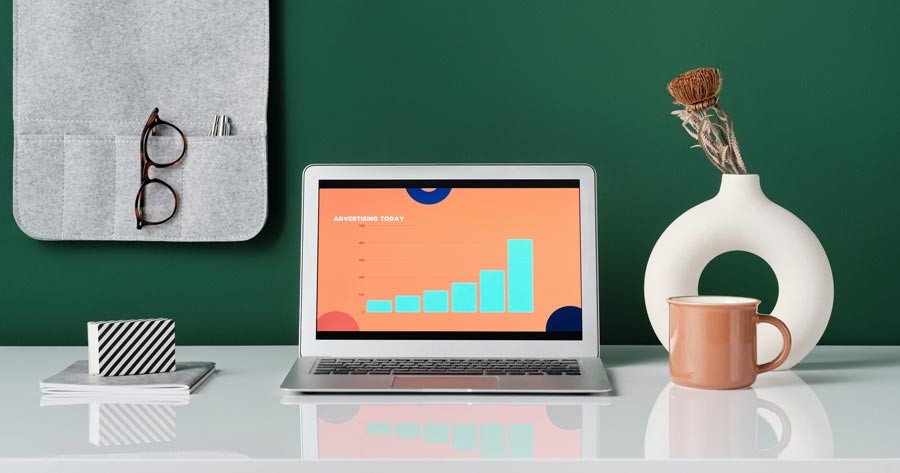

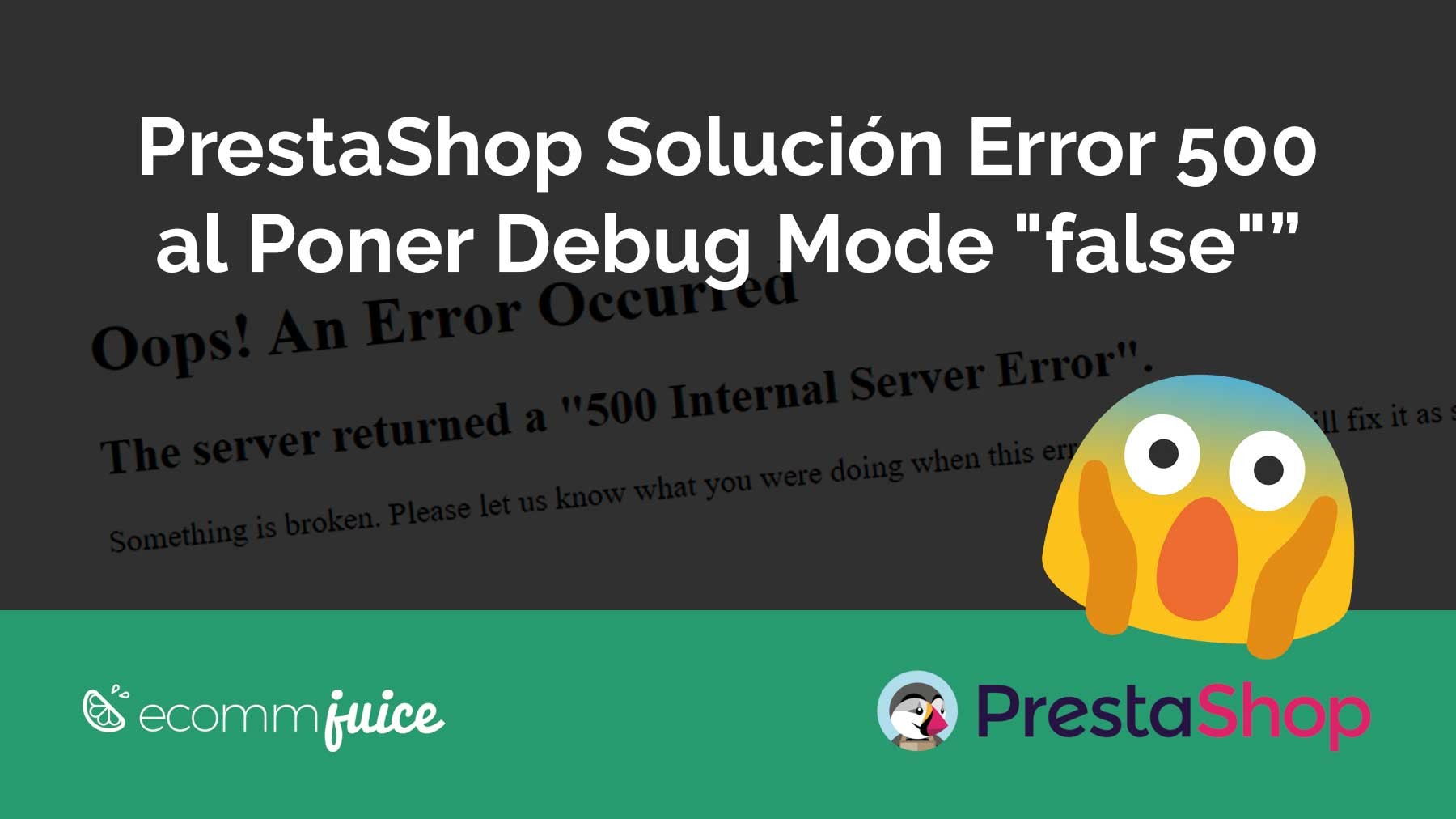




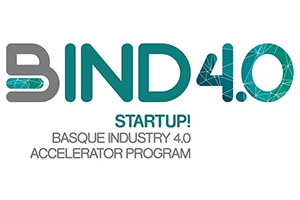



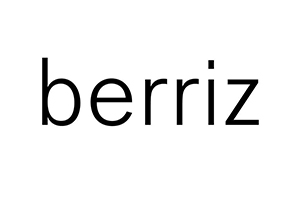




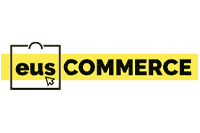

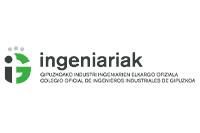
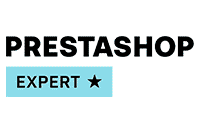
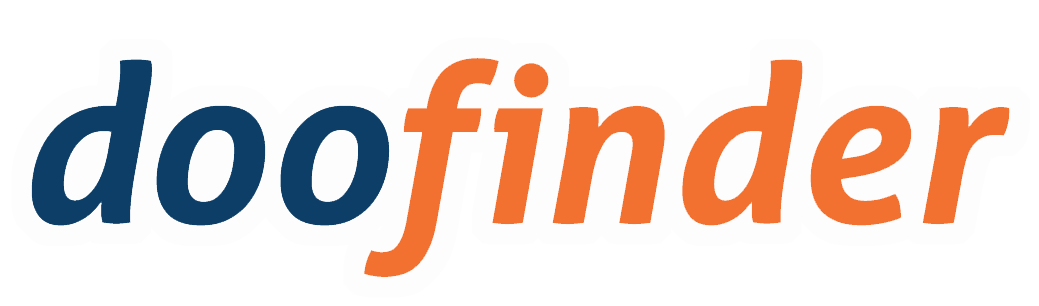
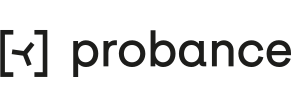

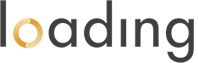
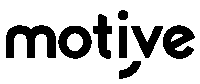



Deja tu comentario